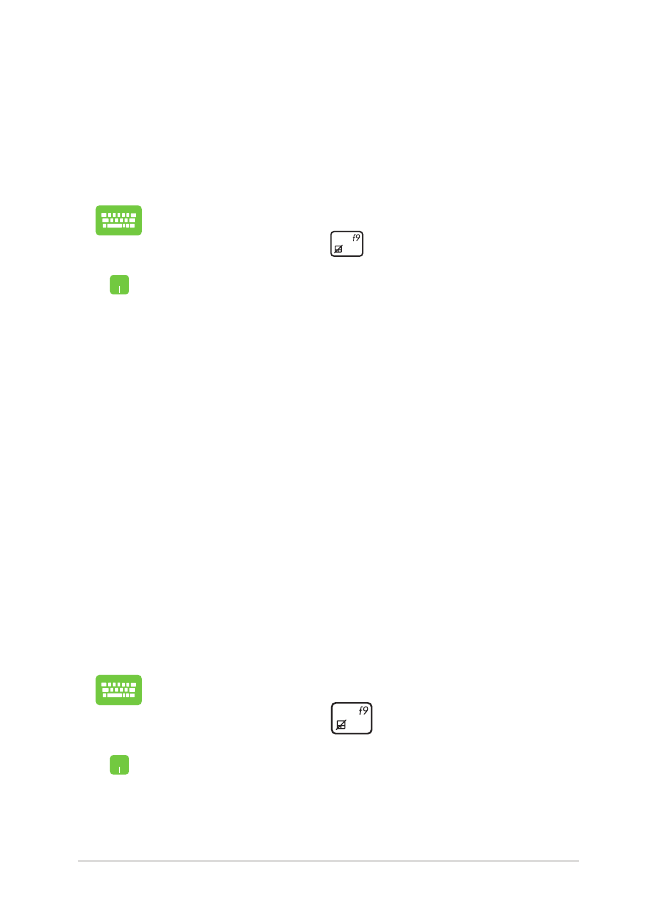
Advanced options (Papildu opcijas)
Lai piezīmjdatorā izpildītu papildu problēmu novēršanas opcijas,
izmantojiet Advanced options (Papildu opcijas).
Lai piekļūtu šai opcijai POST procesa laikā, rīkojieties kā aprakstīts tālāk.
1.
Restartējiet piezīmjdatoru, pēc tam POST procesa
laikā nospiediet
.
2.
Gaidiet, kamēr operētājsistēma Windows® ielādē
izvēļu un opciju ekrānu, pēc tam pieskarieties
Troubleshoot (Problēmu novēršana).
3. Pieskarieties
Advanced options (Papildu opcijas).
4.
Logā Advanced options (Papildu opcijas) atlasiet
problēmu novēršanas opciju, kuru vēlaties izpildīt.
5.
Lai pabeigtu procesu, secīgi izpildiet norādītās
darbības.
Opcijas System Image Recovery (Sistēmas attēla atkopšana)
izmantošana
Lai atjaunotu sistēmu, izmantojot īpašu attēla failu, izvēlnē Advanced
options (Papildu opcijas) varat izmantot opciju System Image
Recovery (Sistēmas attēla atkopšana).
Lai piekļūtu šai opcijai POST procesa laikā, rīkojieties kā aprakstīts tālāk.
1.
Restartējiet piezīmjdatoru, pēc tam POST procesa
laikā nospiediet
.
2.
Gaidiet, kamēr operētājsistēma Windows® ielādē
izvēļu un opciju ekrānu, pēc tam pieskarieties
Troubleshoot (Problēmu novēršana).
3. Pieskarieties
Advanced options (Papildu opcijas).
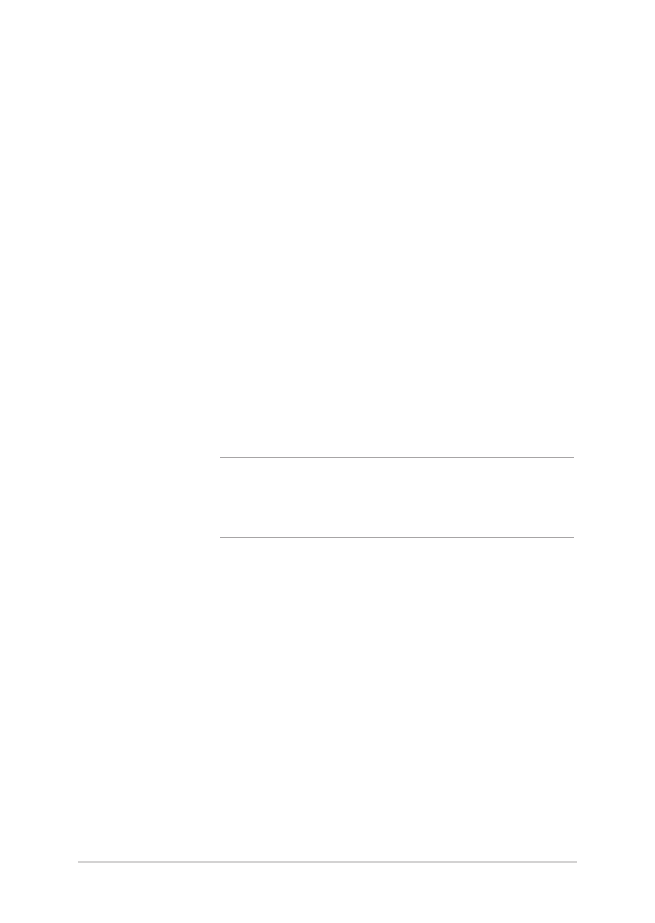
94
Piezīmjdatora e-rokasgrāmata
4.
Ekrānā Advanced options (Papildu opcijas) atlasiet
System Image Recovery (Sistēmas attēla
atkopšana).
5.
Izvēlieties kontu, kas jāatjauno, izmantojot sistēmas
attēla failu.
6.
Ievadiet konta paroli, pēc tam pieskarieties
Continue (Turpināt).
7. Atlasiet
Use the latest available system image
(recommended) (Izmantot jaunāko pieejamo
sistēmas attēlu (ieteicams)), pēc tam pieskarieties
Next (Tālāk). Ja sistēmas attēls atrodas ārējā ierīcē
vai DVD, varat arī izvēlēties Select a system image
(Atlasīt sistēmas attēlu).
8.
Lai pabeigtu sistēmas attēla atjaunošanas procesu,
secīgi izpildiet norādītās darbības.
PIEZĪME. Stingri ieteikts regulāri dublēt sistēmu, lai
piezīmjdatora darbības pārstāšanas gadījumā novērstu
datu zaudēšanu.
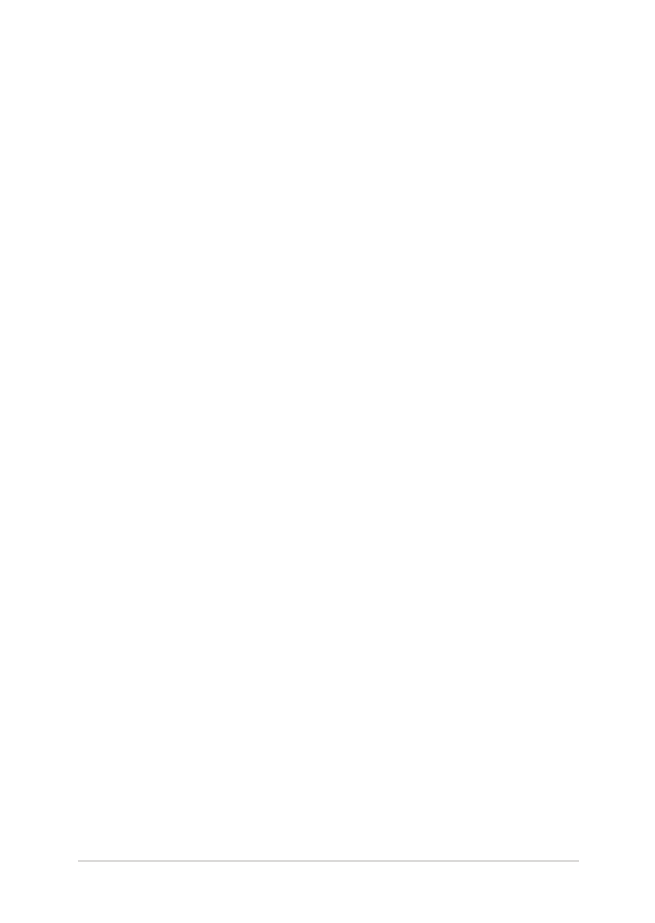
Piezīmjdatora e-rokasgrāmata
95
5. nodaļa.